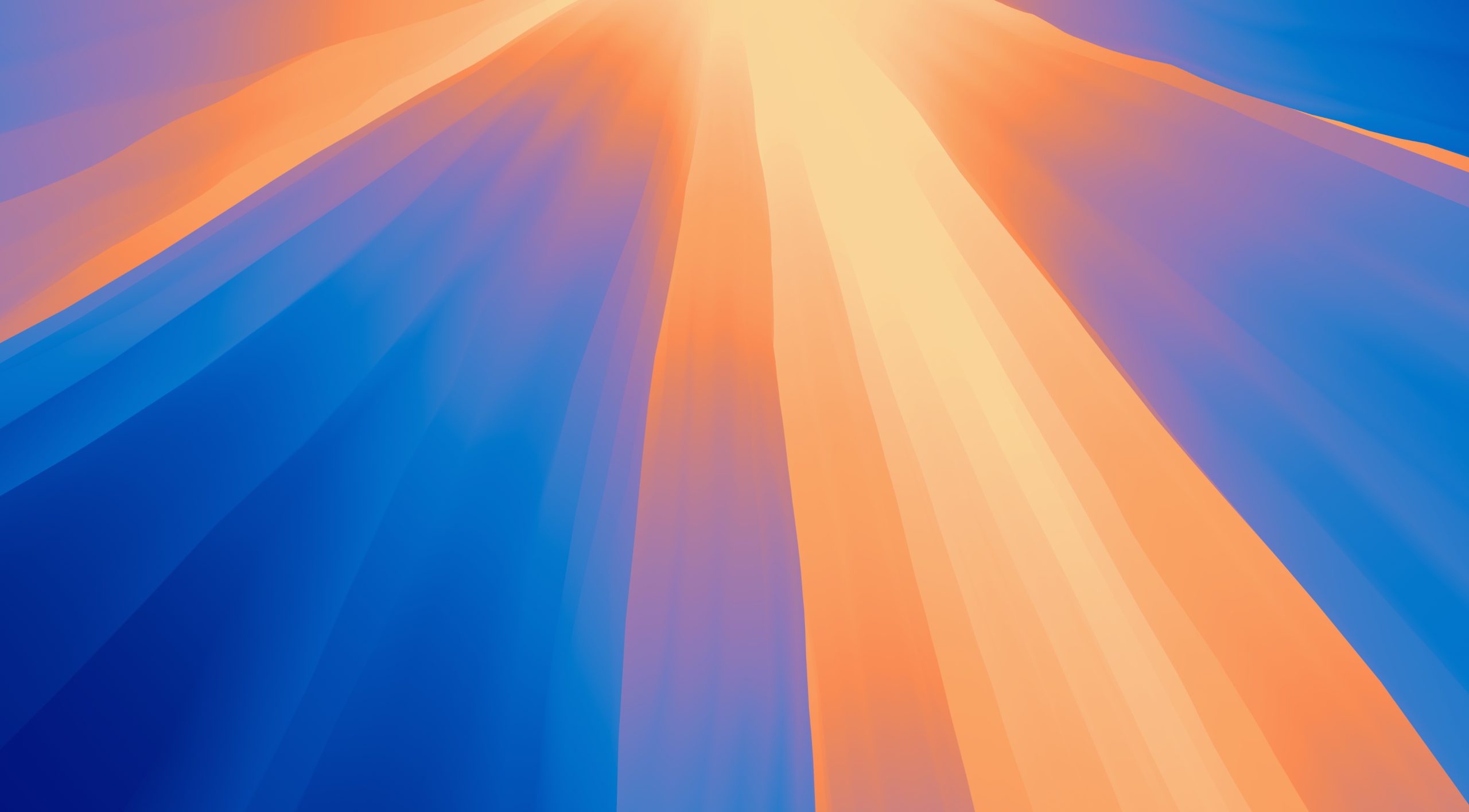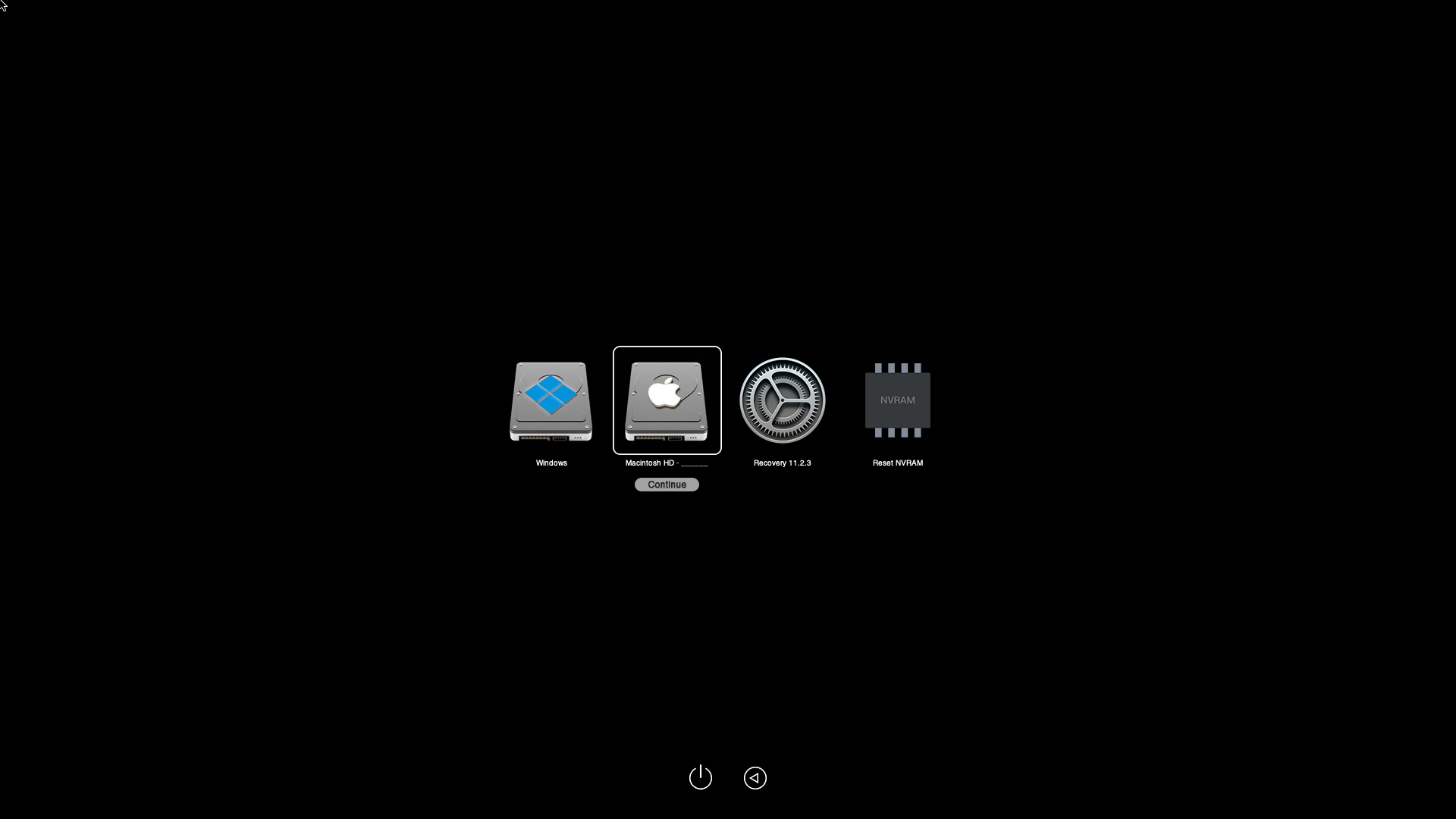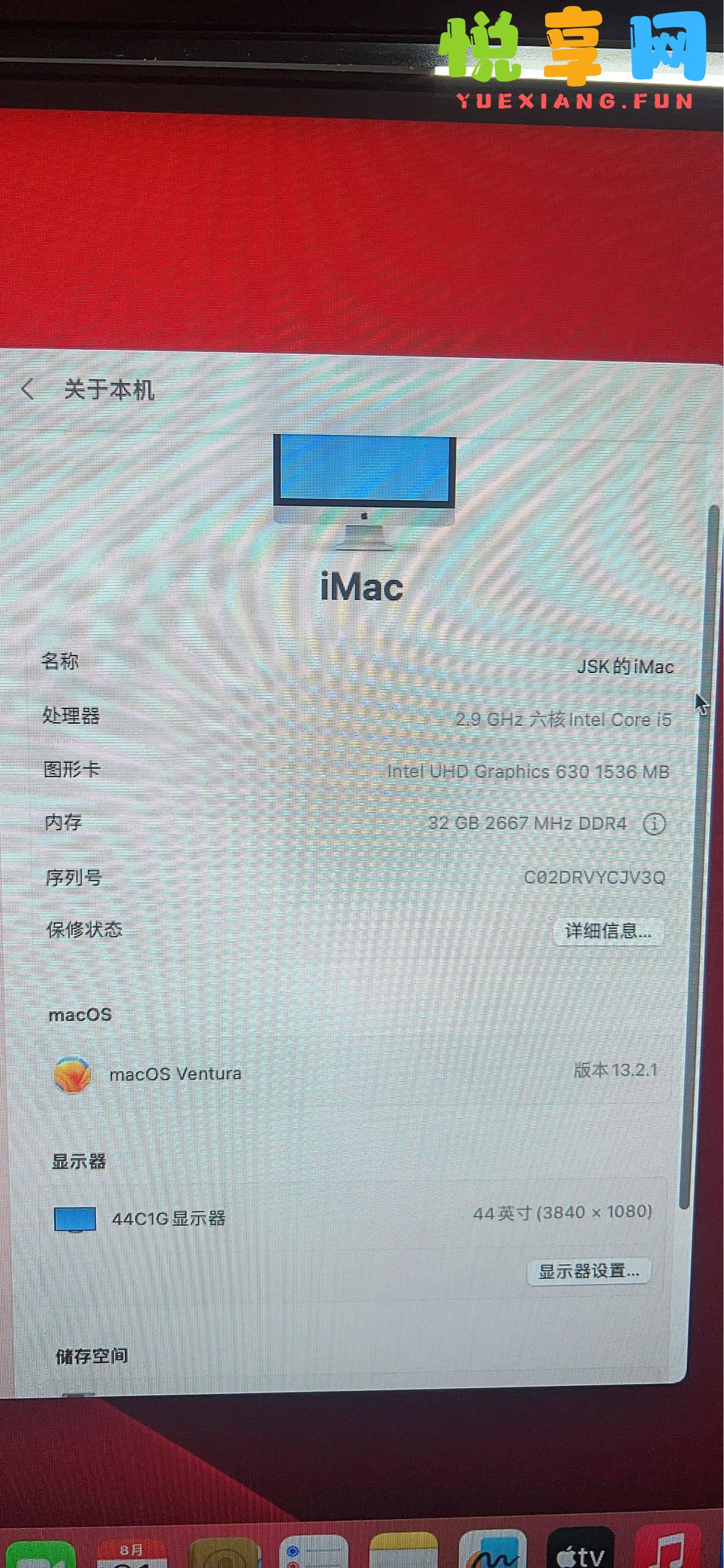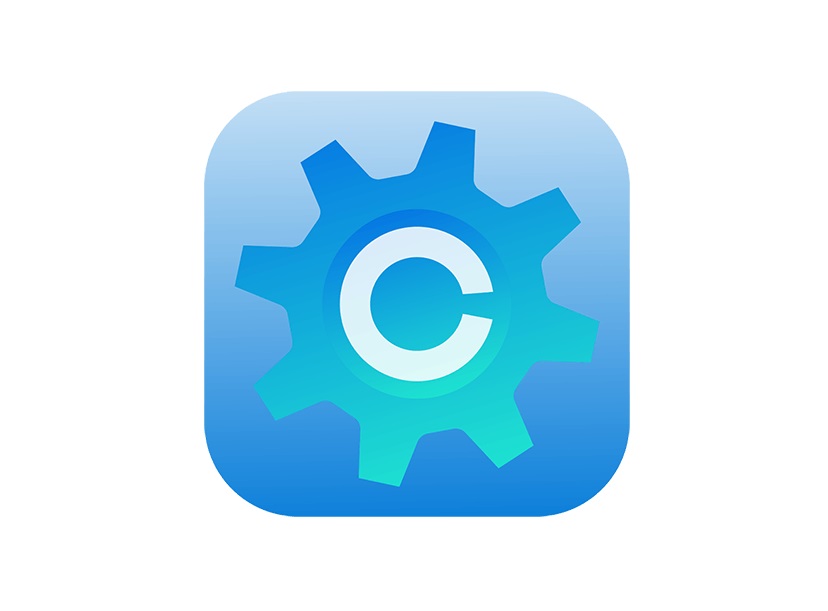OpenCore 0.6.5 已经支持自定义背景色,下个月即将发布的 OpenCore 0.6.6 版本将正式支持主题服务,虽然 OpenCore 很早之前就有主题服务了,只是没有背景图支持,但 GitHub 上仅有的几个有背景图的主题服务的 Mod 也逐渐因更新不及时而失去了对新版 OpenCore 的支持,而这次,Acidanthera 团队正式赋予了 OpenCore 较为完整的主题支持(包括背景图),今天小编基于 OpenCore 0.6.6 写一篇教程,教大家如何制作自定义主题,并分享一款主题给大家体验。
主题更换教程:
- 需要 OpenCore 0.6.6 版本(截止 2021/01/18 暂时只有开发版,后期有正式版就用正式版);
- OpenCore Configurator 2.23.0.0 及以上(并开启开发版模式);
使用 OpenCore Configurator 工具挂载你的 EFI 分区,打开 /EFI/OC/config.plist按下图设置:


最后,把下载到的主题图像包放到以下目录:/EFI/OC/Resources/imag 重启即可看到效果。
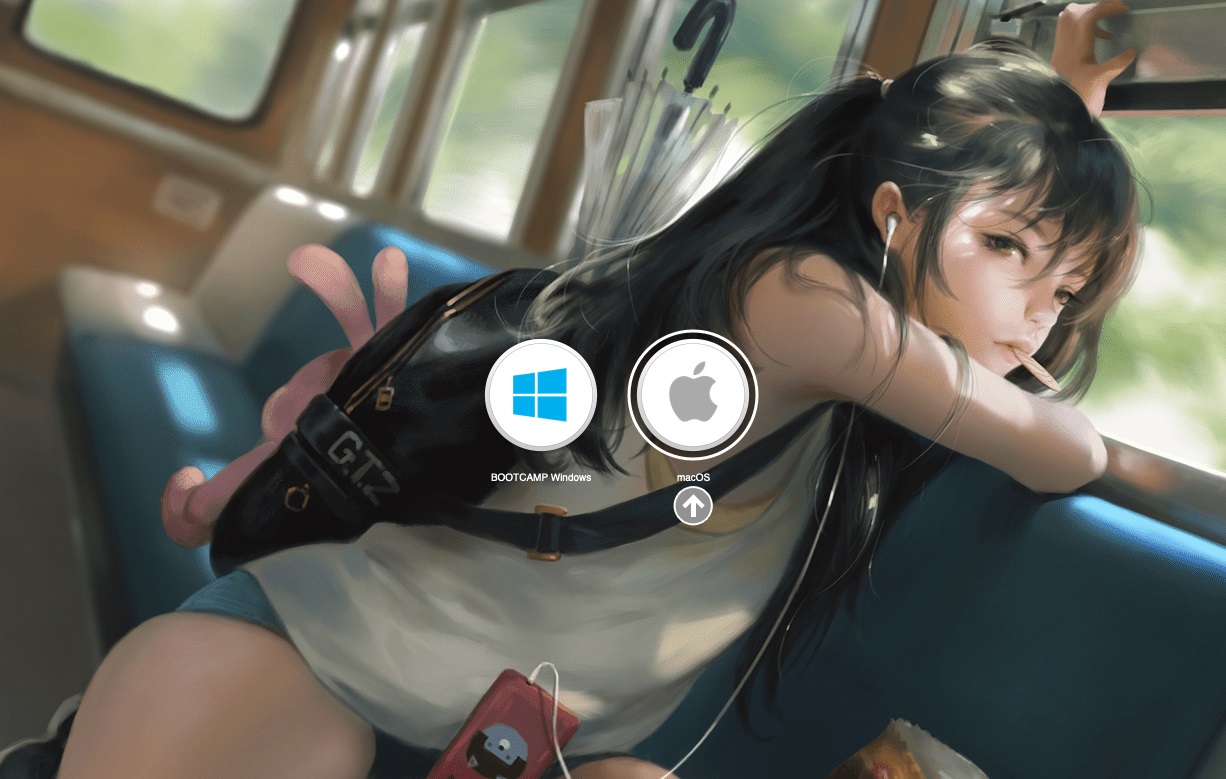
主题制作教程:
如果你需要更换背景图,注意掉文件名前缀,改为和 image 目录中一致的:ModernBackground.icns

1.背景图部分,去你自己喜欢的网站或图库下载喜欢的高分辨率的图片,并转换为 png 格式,或使用 Photoshop 等软件调整合适后导出为 png 格式,推荐至少使用 4K 分辨率图片,对于分辨率特殊的屏幕(如带鱼屏),建议下载 1:1 比例图片作为背景图(如 5120 x 1440)。
2.然后使用 Icnspack-Builder-V6.dmg 软件(文末工具包提供)把 png 转换为 icns 格式,这个格式是 OpenCore 可识别和使用的格式。最后,用你自己制作的文件替换以下主题目录的文件:/EFI/OC/Resources/image
3.图标部分,对于图表可以从下面这些网站找到非常不错的图标文件,格式上优先 svg 因为可以无限缩放。
- The Noun Project:https://thenounproject.com/
- 图标工厂:https://freeware.iconfactory.com/
- icon Finder:https://www.iconfinder.com/
- icon8:https://icons8.com/
- 阿里巴巴矢量图标库:https://www.iconfont.cn/
4. 然后使用 Adobe illustrator 或 Photoshop 进行修改,最终导出 256×256 像素的 png 图片即可,形状可方可圆。一般情况下,至少需要以下几个图标:
- ModernApple:用于显示 macOS 分区图标;
- ModernWindows:用于显示 Windows 分区图标;
- ModernShell:用于显示 Shell 图标;
- ModernTool:用于显示 CFG Lock 等工具类的图标;
- ModernResetNVRAM:用于显示 重置 NVRAM 图标;
以上图标文件均需改名为 OpenCore 专用的图标文件命名,具体可参考官方主题文件 ⌊ OpenCore 简体中文参考手册 ⌋;